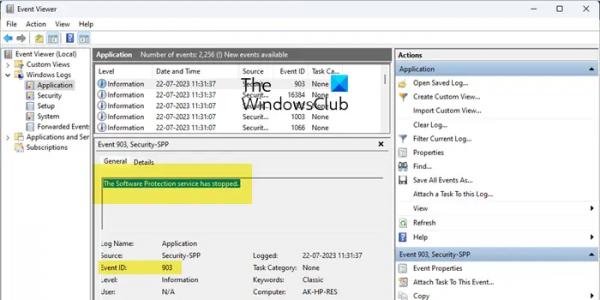Если вы видите сообщение об ошибке «Идентификатор события 903, служба защиты программного обеспечения остановлена» в приложении «Просмотр событий» на вашем ПК с Windows 11/10, прочитайте этот пост, чтобы узнать, как решить проблему.
Защита программного обеспечения — это служба Win32, которая запускается автоматически при запуске операционной системы. Если не удается запустить, сведения об ошибке записываются в журнал событий. Это часто происходит, когда вы пытаетесь активировать Windows или приложение на базе Windows. Полное сообщение об ошибке, отображаемое в журнале событий, гласит:
Событие 903, Безопасность-SPP
Служба защиты программного обеспечения остановлена
Что такое служба защиты программного обеспечения?
Служба Software Protection Platform (SPP) — это одна из основных фоновых служб Microsoft Windows, которая отвечает за загрузку, установку и принудительное применение цифровых лицензий для ОС Windows и лицензионного прикладного программного обеспечения, такого как MS Office. Он проверяет подлинность операционной системы и другого программного обеспечения, которое вы пытаетесь установить на свой ПК с Windows. Не рекомендуется отключать службу SPP. Если служба останавливается, ОС или приложение продолжают работать в режиме уведомлений (режим уведомлений указывает на то, что ОС или приложение не активированы или установлены неправильно).
Программы для Windows, мобильные приложения, игры — ВСЁ БЕСПЛАТНО, в нашем закрытом телеграмм канале — Подписывайтесь:)
Идентификатор события 903. Служба защиты программного обеспечения остановлена
Чтобы исправить сообщение об ошибке Идентификатор события 903. Служба защиты программного обеспечения остановлена.вы можете вручную запустить службу защиты программного обеспечения.
Это можно сделать двумя простыми способами — либо с помощью диспетчера задач Windows, либо с помощью диспетчера служб Windows (Services.msc). Кроме того, служба не может быть запущена ни при каких обстоятельствах, если служба удаленного вызова процедур (RPC) отключена.
Как запустить службу Software Protection Platform
Чтобы запустить службу SPP с помощью диспетчера задач Windows, щелкните правой кнопкой мыши значок кнопки «Пуск» и выберите «Диспетчер задач». Перейдите на вкладку «Услуги» (в левой панели). Перейдите к sppsvc. Щелкните его правой кнопкой мыши и выберите «Пуск».
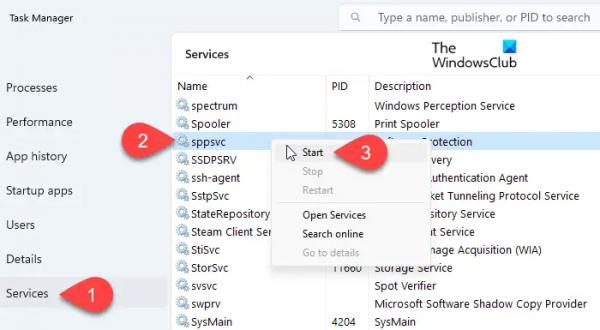
Чтобы запустить службу SPP с помощью диспетчера служб Windows, нажмите Win+R и введите services.msc в диалоговом окне «Выполнить». Нажмите клавишу ввода. В окне «Службы» перейдите к «Защита программного обеспечения». Щелкните его правой кнопкой мыши и выберите «Пуск».
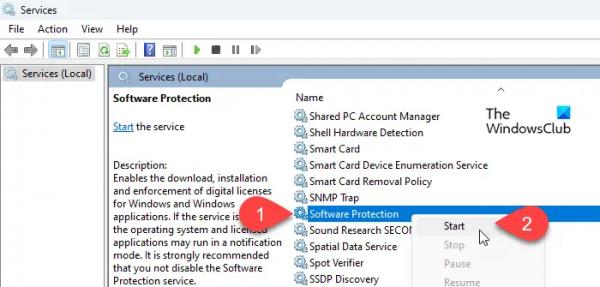
После запуска службы в столбце «Статус» должно отображаться «Выполняется».
Запустить службы зависимостей
В диспетчере служб Windows щелкните правой кнопкой мыши «Защита программного обеспечения» и выберите «Свойства». Затем перейдите на вкладку Зависимости. Разверните древовидную структуру для удаленного вызова процедур (RPC). Запишите службы зависимостей, перечисленные под ним.
Вернитесь в окно «Службы» и убедитесь, что удаленный вызов процедур (RPC) и другие зависимые службы запущены и работают.
Проблемы с запуском службы Software Protection Platform
Если по какой-либо причине Windows не удалось запустить службу защиты программного обеспечения на вашем компьютере, вы можете решить эту проблему, предоставив разрешения сетевой службе для раздела реестра SoftwareProtectionPlatform. Вот как:
Откройте диалоговое окно «Выполнить» и введите regedit в поле «Открыть». Нажмите Enter и нажмите кнопку «Да» в появившемся окне «Контроль учетных записей».
Перейдите по следующему пути в окне редактора реестра:
КомпьютерHKEY_LOCAL_MACHINEПРОГРАММНОЕ ОБЕСПЕЧЕНИЕMicrosoftWindows NTCurrentVersionSoftwareProtectionPlatform
Щелкните правой кнопкой мыши ключ SoftwareProtectionPlatform на левой панели и выберите «Разрешения».
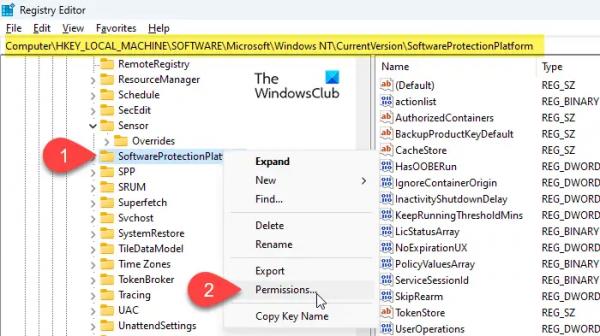
В окне «Разрешения» нажмите кнопку «Добавить» под именами групп или пользователей.
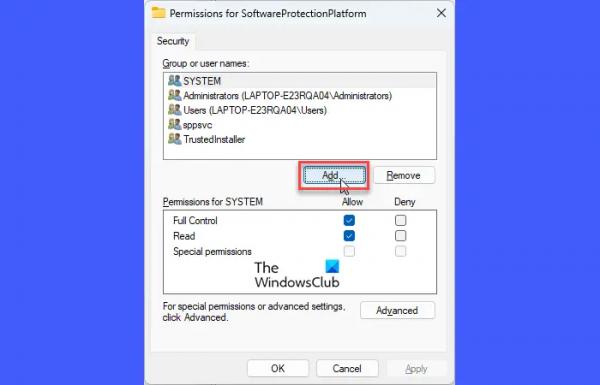
Появится всплывающее окно выбора пользователей или групп. Нажмите кнопку «Дополнительно».
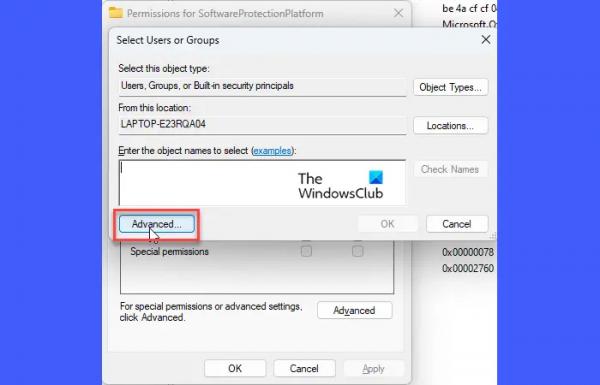
Нажмите кнопку «Найти сейчас» в следующем всплывающем окне. Выберите СЕТЕВАЯ СЛУЖБА в результатах поиска внизу и нажмите OK. Всплывающее окно закроется.
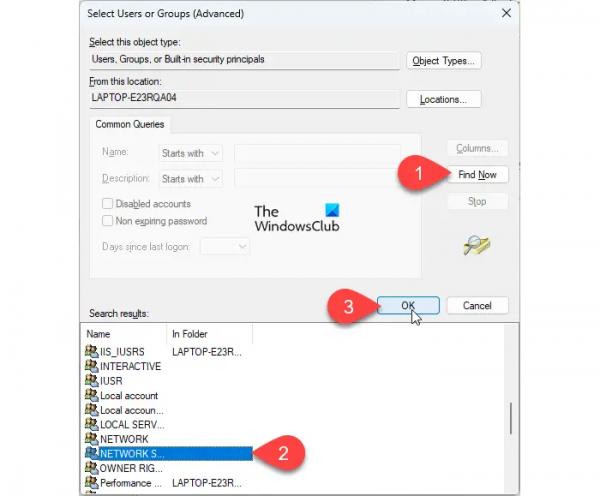
Во всплывающем окне Select Users or Groups вы увидите NETWORK SERVICE в качестве имени выбранного объекта. Снова нажмите на кнопку ОК. Всплывающее окно закроется.
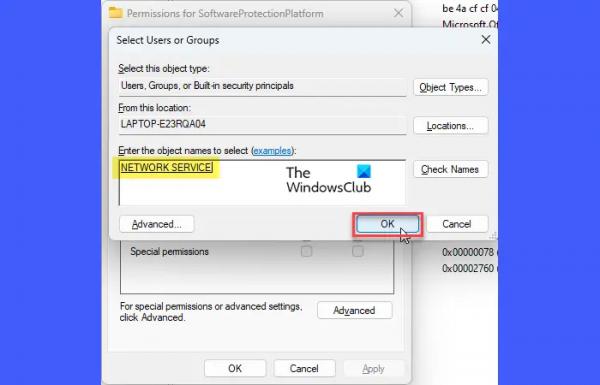
Теперь вы увидите СЕТЕВОЙ СЕРВИС в разделе «Группы» или «Имена пользователей» в окне «Разрешения». Выберите его и установите флажок «Разрешить» рядом с параметром «Полный доступ». Нажмите кнопку «Применить», а затем кнопку «ОК».
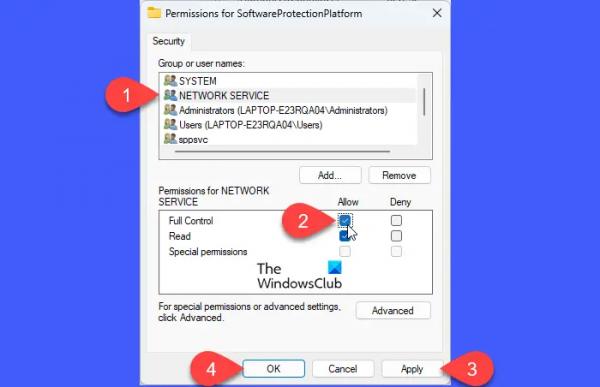
Вы установили сетевые разрешения для ключа реестра SoftwareProtectionPlatform. Теперь попробуйте запустить службу SPP любым из вышеперечисленных способов.
Восстановить начальную конфигурацию защиты программного обеспечения по умолчанию
Когда проблема будет устранена, вы сможете восстановить начальную конфигурацию службы защиты программного обеспечения по умолчанию.
Запустите командную строку от имени администратора. Введите следующую команду в окне командной строки и нажмите клавишу Enter:
sc config sppsvc start = авто
Теперь введите следующую команду и снова нажмите Enter:
sc запустить sppsvc
Выйдите из командной строки и перезагрузите компьютер.
Примечание. Служба sppsvc использует файл sppsvc.exe, который находится в каталоге C:Windowssystem32. Если файл поврежден или удален, вы можете восстановить его исходную версию с помощью установочного носителя Windows.
Надеюсь, это поможет.
Читайте: Как включить, отключить, запустить, остановить, обновить или перезапустить службы в Windows.
Как исправить службу защиты программного обеспечения?
Откройте редактор реестра и перейдите в папку ComputerHKEY_LOCAL_MACHINESYSTEMCurrentControlSetServicessppsvc. На правой панели дважды щелкните по клавише «Имя объекта». Измените данные значения с NT AUTHORITYNetworkService на LocalSystem. Теперь запустите services.msc. Щелкните правой кнопкой мыши «Защита программного обеспечения» и выберите «Пуск».